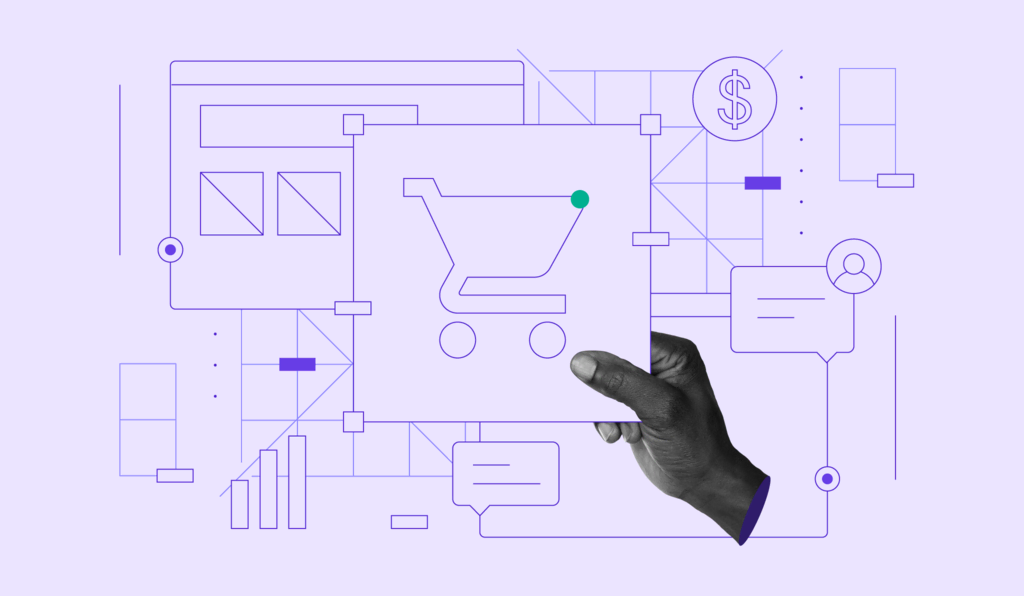Comment créer une boutique en ligne avec un créateur de sites
De nos jours, vous pouvez créer une boutique en ligne sans avoir de compétences en programmation et sans passer des heures à configurer votre site web. En fait, vous pouvez la réaliser en un simple après-midi avec les meilleurs créateurs de boutiques en ligne.
Dans ce guide, nous vous montrerons comment créer une boutique en ligne en utilisant le créateur de sites internet de Hostinger. Nous partagerons également des conseils pratiques sur la configuration du site, le design et les activités post-lancement pour vous aider à créer une boutique en ligne rentable.
Sans plus attendre, suivez ces étapes pour lancer votre boutique e-commerce avec le créateur de sites internet de Hostinger :
Sommaire
1. Choisissez un créateur de sites pour boutique en ligne et un nom de domaine
Si vous avez réfléchi à comment démarrer une entreprise en ligne, vous avez probablement déjà défini votre niche et les produits que vous souhaitez vendre en ligne. Maintenant, il est temps de concrétiser votre projet.
Les créateurs de sites sont une solution idéale pour les petites boutiques en ligne, car ils rendent le processus de développement du site web :
- Convivial. Les créateurs de sites web sont conçus dans un souci de simplicité, vous permettant de créer et de gérer une boutique en ligne rentable sans aucune expertise technique. Ces solutions clé en main facilitent la configuration de votre boutique, l’ajout de produits et la personnalisation des designs, grâce à des interfaces de glisser-déposer faciles à utiliser.
- Économique. Les petites entreprises et les startups fonctionnent souvent avec des budgets serrés. Les créateurs de sites web sont une solution rentable, offrant une gamme de forfaits abordables qui incluent l’hébergement web, des mesures de sécurité et des fonctionnalités e-commerce essentielles sans nécessiter d’investissement initial important en développement web.
- Personnalisable. La flexibilité dans le design web est cruciale pour créer une marque. Les créateurs de sites internet offrent une variété de templates personnalisables et d’outils de design pour adapter votre boutique en ligne à l’esthétique de votre marque, garantissant que votre boutique se démarque et trouve un écho auprès de votre public cible.
Le forfait Business du créateur de boutique IA de Hostinger propose des outils e-commerce faciles à utiliser et une interface intuitive, ce qui le rend parfaitement adapté aux débutants.
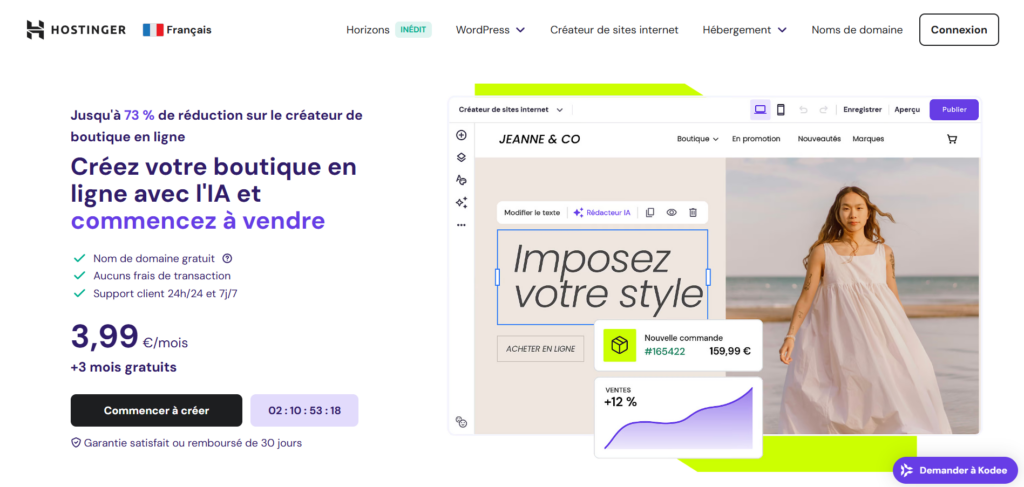
Le créateur ne nécessite pas de compétences techniques ou de design, permettant à quiconque de créer rapidement un site web à l’apparence professionnelle. L’outil est fourni avec un éditeur flexible de glisser-déposer, des templates créés par des designers et des outils IA gratuits pour automatiser des tâches comme la génération d’un logo unique et la création de contenu personnalisé pour votre site.
Spécifiquement pour l’e-commerce, le créateur de sites internet de Hostinger prend en charge jusqu’à 500 produits ou services. Vous pouvez choisir parmi plus de 20 options de paiement prises en charge dans le monde entier et conserver l’intégralité de vos profits – aucun frais de transaction n’est facturé. Les outils intégrés de référencement (SEO) aident à améliorer la visibilité de votre boutique dans les résultats de recherche.
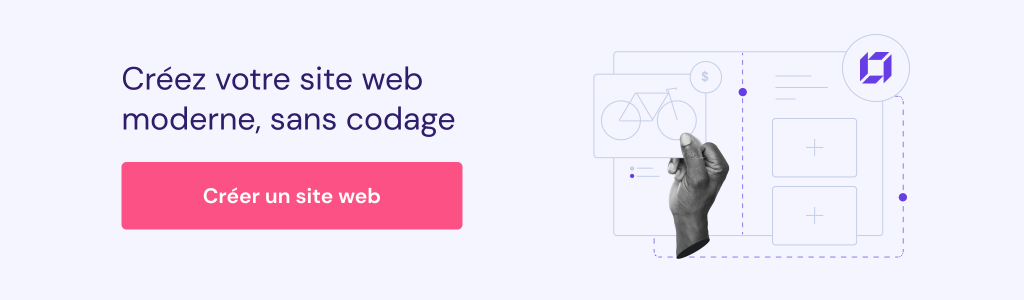
Vous obtenez également un nom de domaine gratuit avec tous les forfaits du créateur de sites internet de Hostinger. Choisir le bon nom de domaine est une étape essentielle pour établir votre boutique en ligne.
Un bon nom de domaine doit être mémorable, pertinent et disponible à l’enregistrement ainsi que sur les réseaux sociaux pour assurer une cohérence de marque.
Hostinger propose un vérificateur de nom de domaine pour vous aider à trouver le nom de domaine parfait pour votre boutique, avec différents domaines de premier niveau (TLD) disponibles pour faire ressortir l’adresse de votre site.
Vérificateur de nom de domaine
Vérifiez instantanément la disponibilité du nom de domaine.
2. Choisissez un template pour votre boutique en ligne
Sélectionner le bon template pour votre boutique en ligne constitue la base de l’attrait esthétique et de la fonctionnalité de votre site.
Il est important de choisir un template qui non seulement présente une belle apparence mais s’aligne également sur le type de produits ou services que vous proposez. Le bon template peut améliorer l’expérience utilisateur, rendant votre site facile à naviguer et incitant les clients à explorer et à acheter.
Par exemple, les boutiques vendant des produits de luxe peuvent opter pour un design plus minimaliste, tandis qu’une boutique de vêtements pour enfants peut rechercher un template avec des couleurs vives et des polices amusantes.
Le créateur de sites internet de Hostinger offre une large gamme de templates conçus par des designers et adaptés à divers niches commerciales. Lors du choix d’un template, tenez compte des éléments suivants :
- Pertinence pour votre niche. Sélectionnez un template conçu pour votre secteur spécifique ou un qui peut être facilement adapté. Par exemple, si vous vendez de l’artisanat fait main, un template avec de grandes galeries d’images pourrait aider à mettre en valeur vos produits plus efficacement.
- Expérience utilisateur (UX). Un bon template devrait offrir une expérience de navigation fluide avec une navigation intuitive et une adaptation aux mobiles intégrée. Tous nos templates de boutiques en ligne sont optimisés pour une expérience utilisateur fluide sur différents appareils.
- Fonctionnalités e-commerce. Assurez-vous que le template prend en charge les fonctionnalités e-commerce, y compris les pages de produits, les paniers d’achat et les passerelles de paiement. Les templates e-commerce de Hostinger sont équipés de fonctionnalités intégrées pour vous aider à gérer efficacement vos produits, réservations et remises.
Après avoir souscrit à un forfait de créateur de sites internet, accédez à tous les templates de boutiques en ligne :
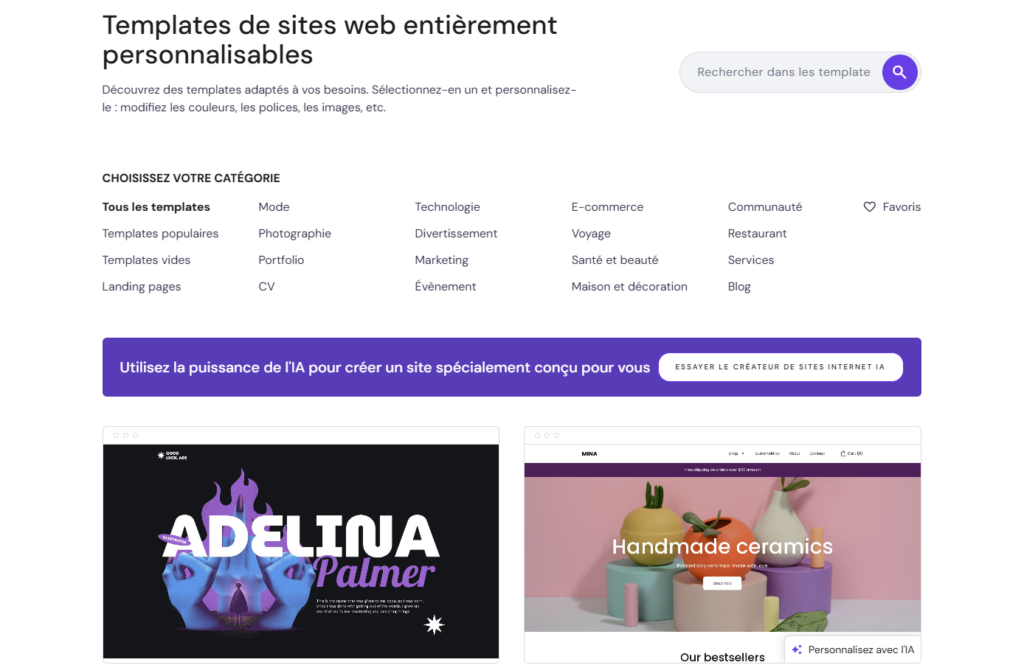
Choisissez la catégorie e-commerce si vous souhaitez parcourir des templates prêts à l’emploi pour les boutiques en ligne. Survolez un template pour le prévisualiser, ou sélectionnez-le pour commencer à créer votre site.
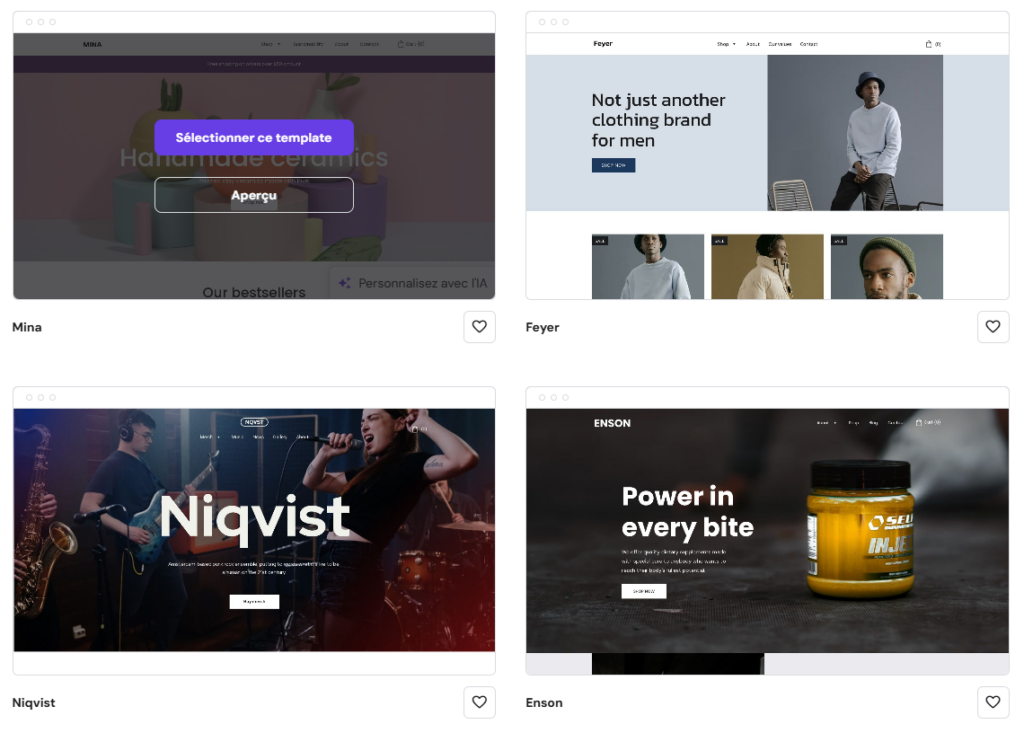
Vous pouvez prévisualiser chaque template en vue bureau et mobile, ce qui permet de voir facilement à quoi ressemble le design sur les écrans plus petits. Le commutateur se trouve dans le coin supérieur droit. Lorsque vous trouvez un template qui vous plaît, cliquez sur Commencer à créer, cela vous redirige vers l’éditeur de site web.
Vous pouvez également utiliser un template vierge pour créer un design unique. Pour l’inspiration, consultez notre guide sur comment créer un site à partir de zéro.
3. Personnalisez le design de votre boutique
Personnaliser une boutique en ligne avec un créateur de sites internet est intuitif et rapide, car vous devez simplement glisser-déposer les éléments de la page dans les positions souhaitées.
Un design cohérent qui reflète votre marque peut considérablement améliorer l’expérience client. Pour personnaliser le design de votre boutique avec le créateur de sites internet de Hostinger, suivez ces étapes :
Mise en page
- Dans l’éditeur de site web, ouvrez le menu Ajouter un élément.
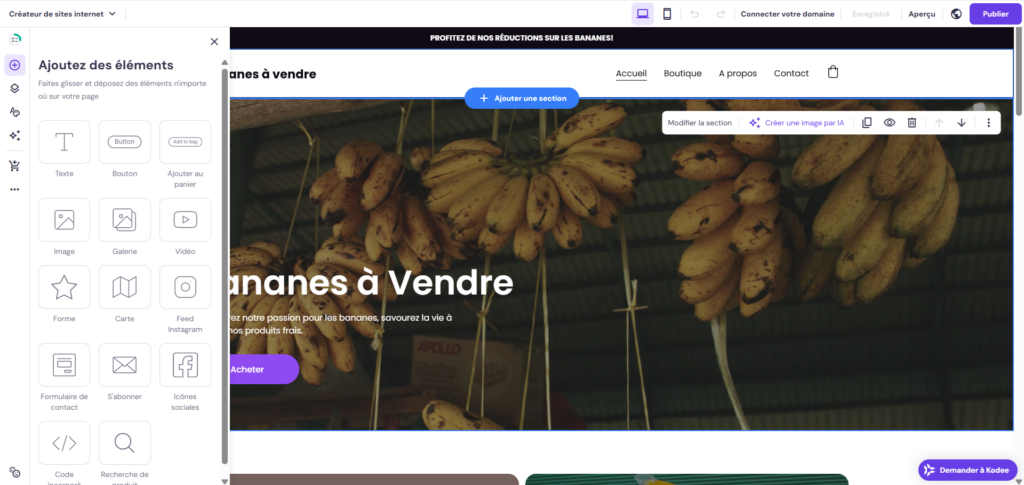
- Sélectionnez un élément que vous souhaitez ajouter et faites-le simplement glisser vers l’emplacement souhaité sur la page.
- Cliquez sur n’importe quel élément de la page pour ouvrir les paramètres de l’élément.
- Ajoutez ou supprimez des sections selon vos besoins en passant le curseur entre deux sections existantes et en cliquant sur le bouton Ajouter une section.
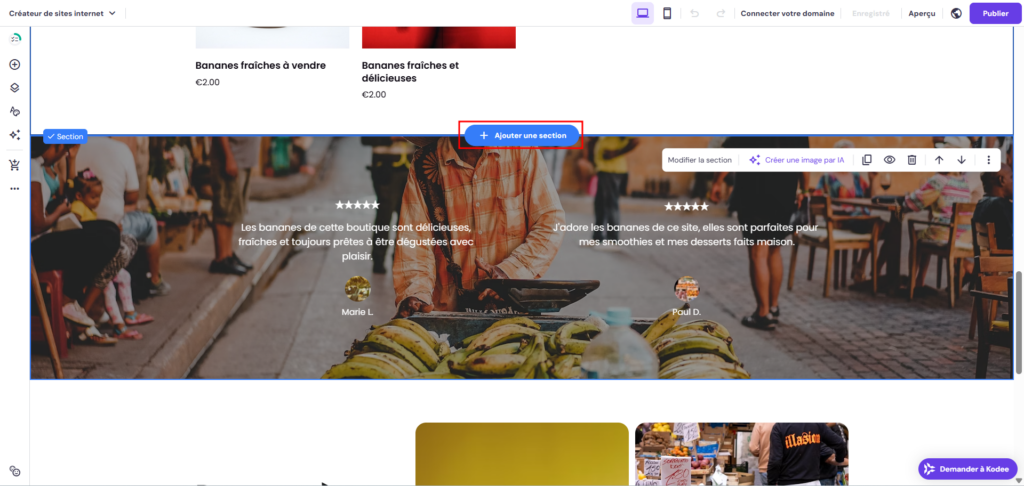
- Utilisez le curseur pour ajuster la hauteur de la section selon vos préférences.
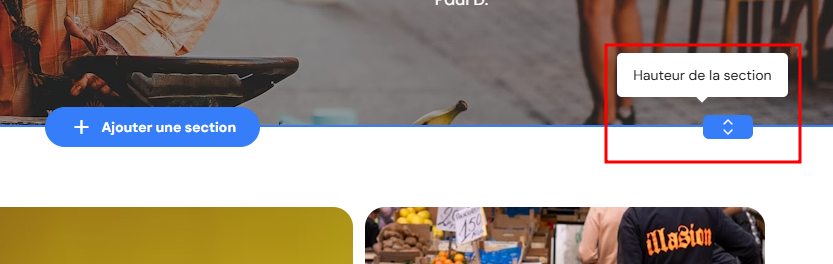
Couleurs
- Ouvrez les paramètres de Styles de site web dans le créateur.
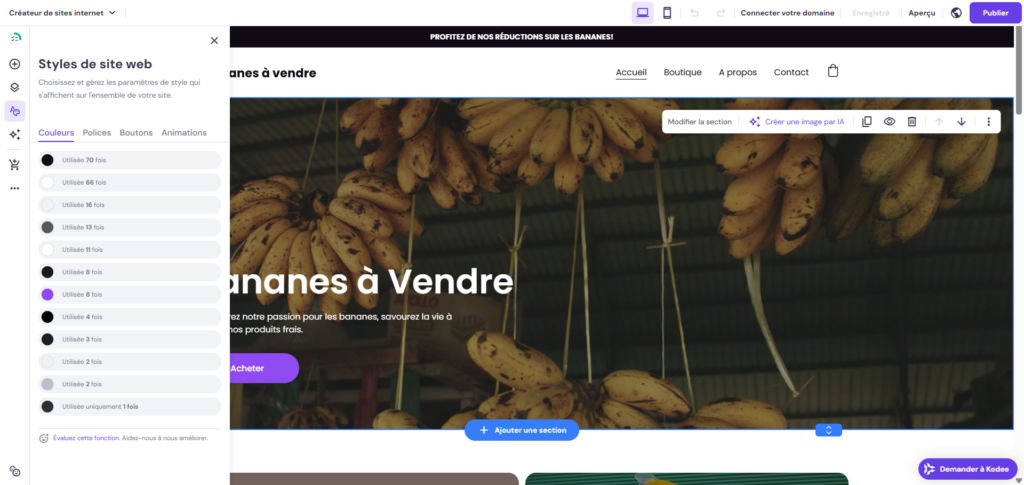
- Survolez différentes couleurs pour ouvrir les paramètres de couleur individuels.
Polices
- Ouvrez les paramètres de Styles du site web dans le créateur et sélectionnez l’onglet Polices.
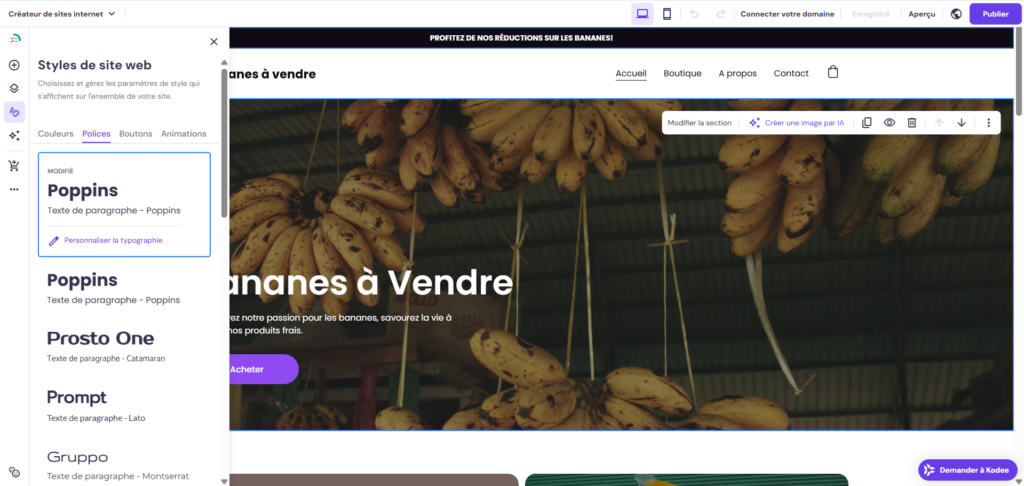
- Sélectionnez un style de texte prédéfini, ou modifiez un style existant pour répondre à vos besoins en cliquant sur Personnaliser la typographie.
- Choisissez les polices que vous souhaitez utiliser pour les titres, les paragraphes et la navigation.
Menu du site
- Ouvrez le menu Menu du site dans l’éditeur.
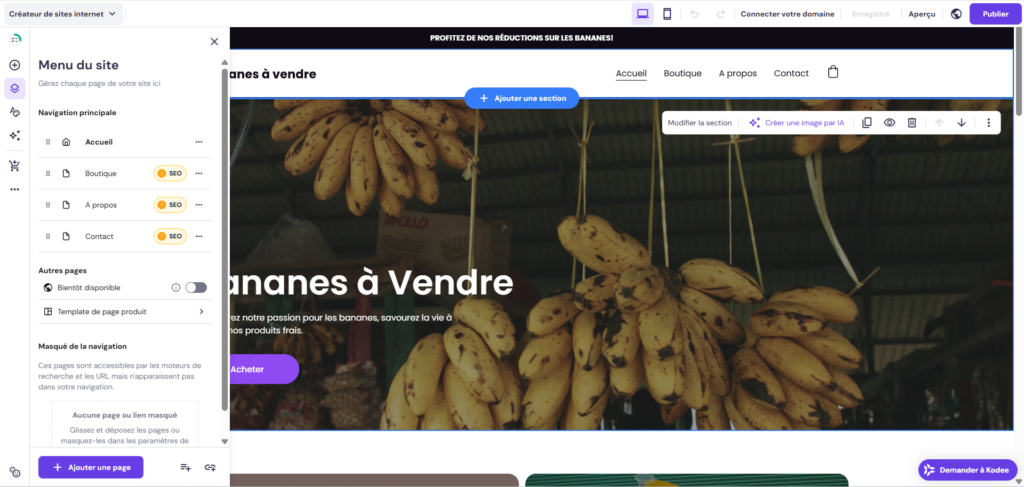
- Utilisez la fonctionnalité de glisser-déposer pour organiser l’apparence des différentes pages dans votre menu. Vous pouvez créer des menus déroulants en imbriquant des pages sous une page principale.
- Ouvrez les paramètres individuels de la page en cliquant sur la roue des paramètres.
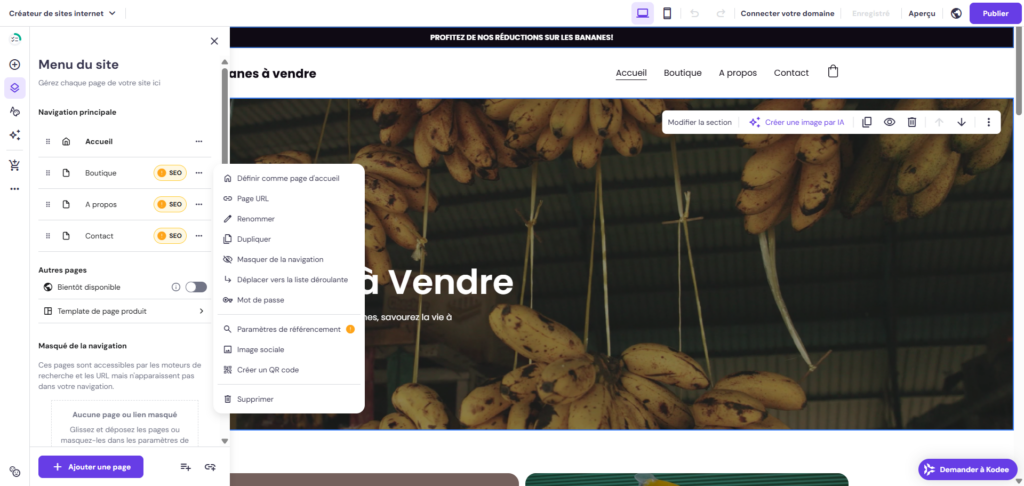
- Ajoutez d’autres pages en cliquant sur le bouton + Ajouter une page.
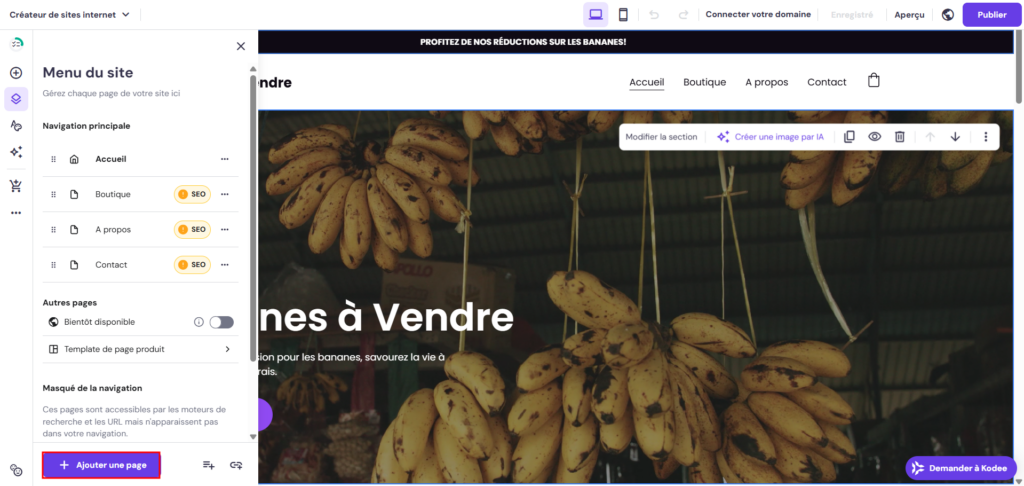
En savoir plus sur le design web
4. Ajoutez vos produits
Ajouter des produits à votre boutique est un processus simple :
- Accédez au gestionnaire de boutique en ouvrant les paramètres Gérer la boutique depuis le menu latéral. Ensuite, cliquez sur Produits.
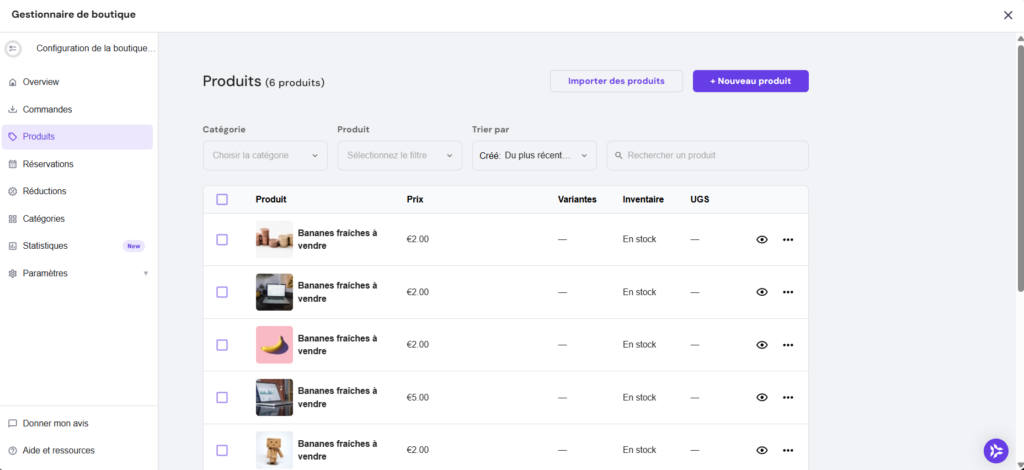
- Dans le menu Produits, cliquez sur + Nouveau produit.
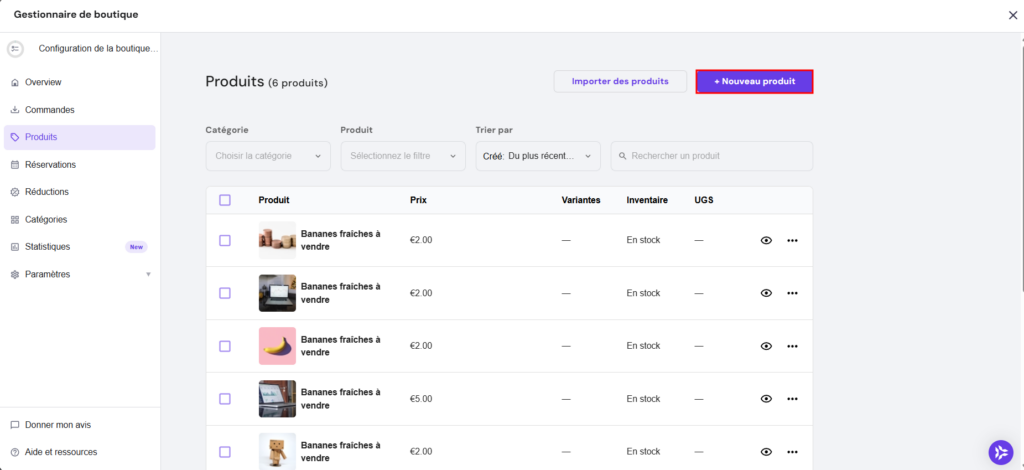
- Choisissez le type de produit. Vous pouvez vendre des services ou des produits numériques comme des cours en ligne, accepter des dons ou planifier des rendez-vous.
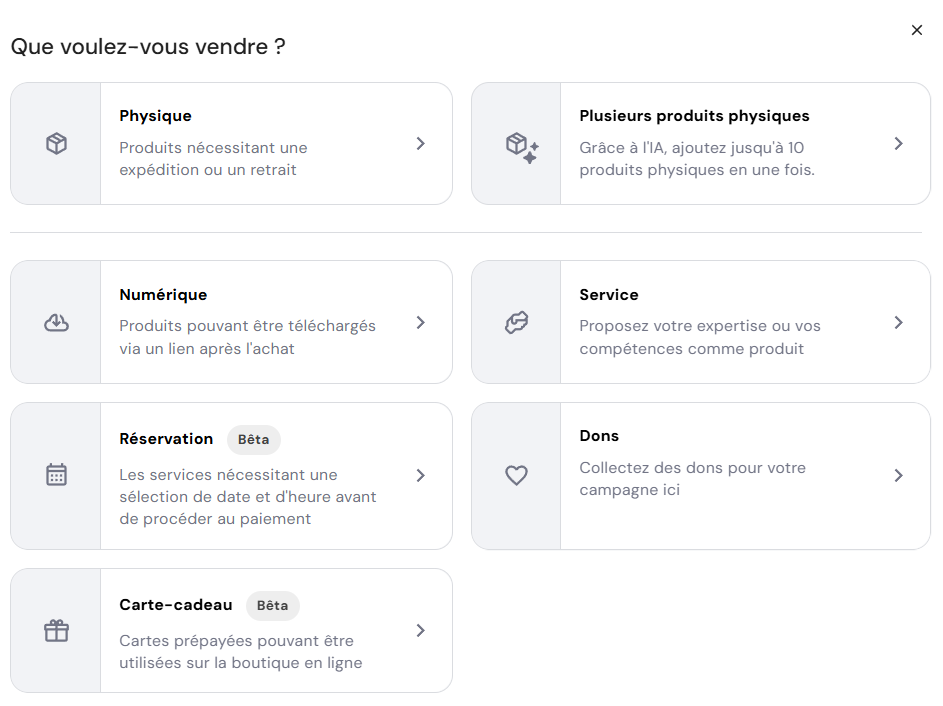
- Remplissez les détails pour chaque produit. Pour les produits physiques, incluez un nom, un prix, une description et des photos du produit.
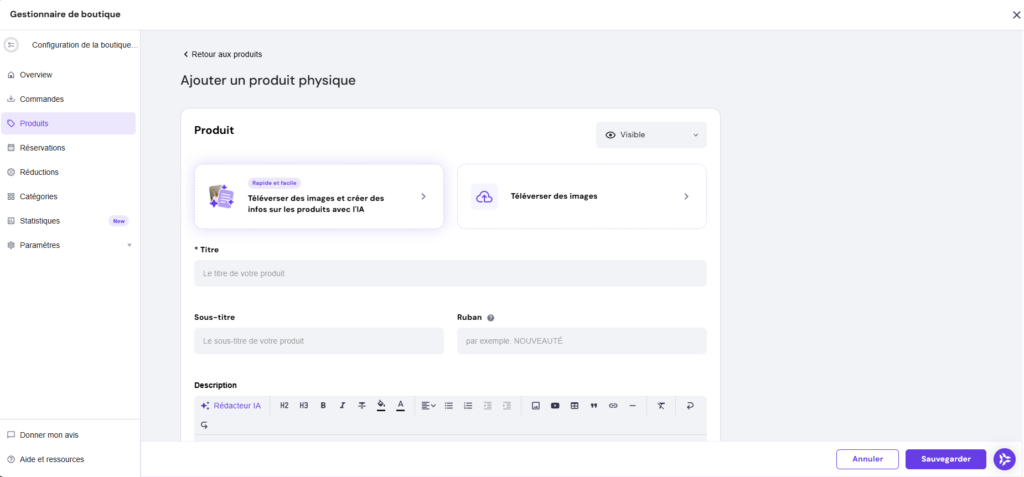
- Si vos produits ont des variations – comme différentes tailles ou couleurs – ajoutez-les comme options de produit. Pour organiser vos produits, créez des catégories qui ont du sens pour votre boutique et assignez-y des produits. Pour une boutique de vêtements, ce pourrait être robes, jeans, hauts et chaussures.
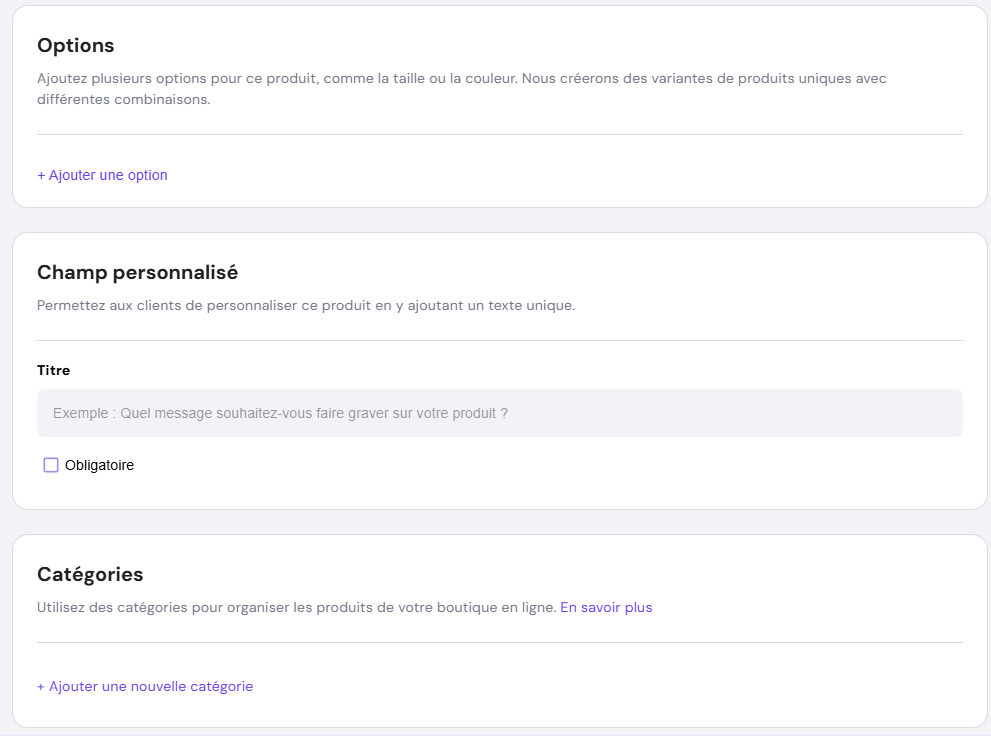
Pour mettre en valeur vos produits, voici quelques conseils essentiels pour la présentation :
- Images de haute qualité. Prenez des images claires et haute résolution qui présentent vos produits sous plusieurs angles. De bonnes visuels sont cruciales pour convaincre les clients de faire un achat.
- Descriptions détaillées. Fournissez des descriptions complètes des produits qui mettent en évidence les caractéristiques et avantages clés. Utilisez des puces pour une meilleure lisibilité et incluez des détails comme les dimensions, les matériaux ou les instructions d’entretien.
- Optimisation SEO. Intégrez des mots-clés pertinents dans les titres et descriptions pour améliorer la visibilité de votre boutique. Les outils SEO intégrés de Hostinger peuvent vous aider à optimiser votre contenu.
- Avis clients. Encouragez les clients à laisser des avis sur vos produits. Les avis positifs peuvent influencer considérablement les décisions d’achat et ajouter de la crédibilité à votre boutique.
- Prix et promotions. Affichez clairement les informations de prix et envisagez d’ajouter des sections pour les promotions ou les remises afin d’inciter à l’achat.
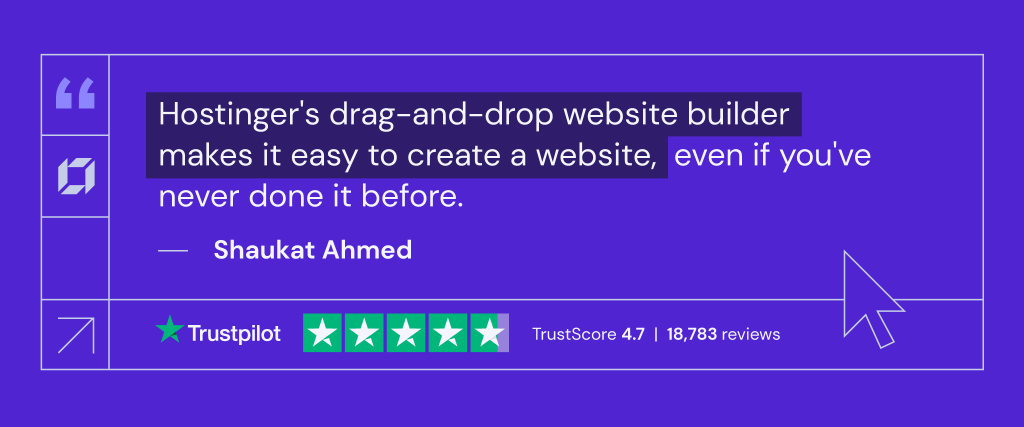
5. Implémentez des fonctionnalités clés de la boutique en ligne
La mise en œuvre de fonctionnalités essentielles comme un panier d’achat et des pages de boutique intuitives est cruciale pour une boutique en ligne réussie. Ces éléments contribuent non seulement à une expérience d’achat fluide mais ont également un impact significatif sur la satisfaction globale des clients, vous aidant à réaliser plus de ventes.
Panier d’achat
Le panier d’achat est une fonctionnalité fondamentale de tout site web e-commerce, servant d’espace temporaire pour les articles que les clients ont l’intention d’acheter. Il permet aux acheteurs d’ajouter plusieurs articles, de revoir leurs sélections, de faire des ajustements et de procéder au paiement quand ils sont prêts. Un panier d’achat bien conçu devrait être :
- Facilement accessible. Le panier devrait être visible et accessible depuis toutes les pages du site web, souvent représenté par une icône dans l’en-tête.
- Informatif. Il devrait afficher des informations clés comme les noms des produits, les prix, les quantités et le coût total, donnant aux clients une vue claire de leurs achats potentiels.
- Simple à modifier. Les clients devraient pouvoir facilement ajouter ou supprimer des articles, changer les quantités et voir immédiatement les coûts mis à jour.
- Sécurisé. Rassurez les clients quant à leur confidentialité et sécurité, surtout lors des étapes de transaction.
Le créateur de sites internet de Hostinger dispose d’une fonctionnalité de panier d’achat intégrée qui facilite la gestion des commandes pour les entreprises en ligne. Ajoutez un panier d’achat à votre boutique comme ceci :
- Sélectionnez l’en-tête en double-cliquant dessus.
- Cliquez sur l’icône Modifier le panier d’achat.
- Activez l’option de panier d’achat et ajustez le nom et la taille de l’icône du panier.
- Le panier d’achat devrait maintenant être visible dans votre menu principal.
- Ensuite, accédez au gestionnaire de boutique en ouvrant les paramètres de Boutique en ligne depuis le menu latéral et en cliquant sur le bouton Gérer la boutique.
- Naviguez vers les Paramètres et sélectionnez Paiements.
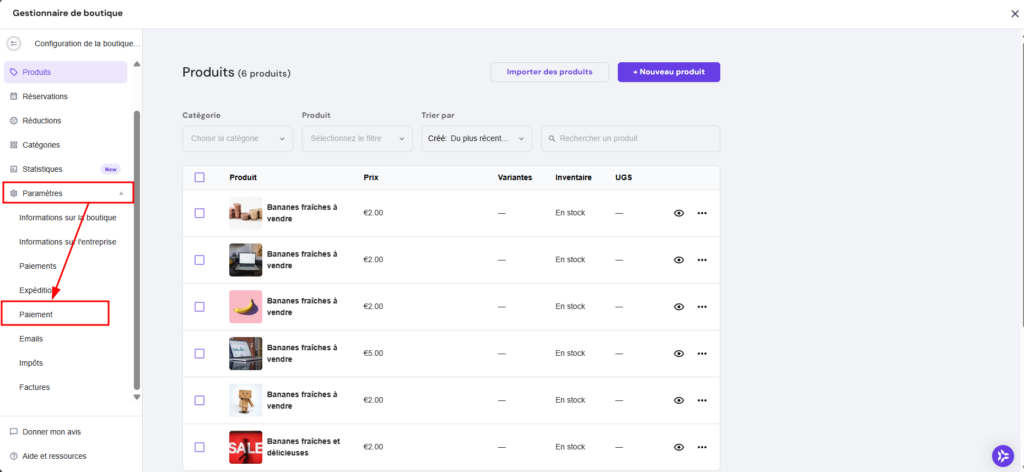
- Modifiez ici l’expérience de paiement sur la page.
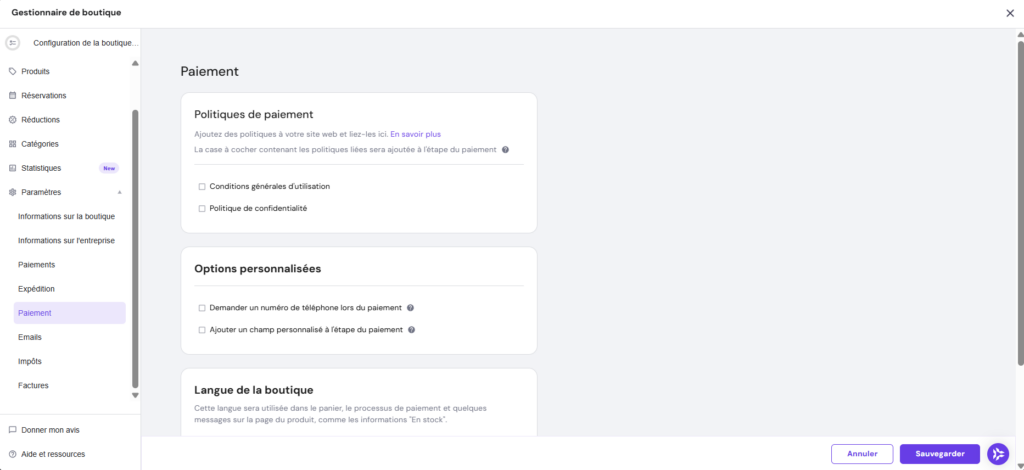
Pages de produits
Les pages de produits sont le pilier de votre boutique en ligne, présentant vos produits et services. Elles doivent être bien organisées, informatives et faciles à naviguer. Les aspects essentiels comprennent :
- Mise en page et design clairs. Le design devrait être épuré et sans encombrement, avec un focus sur les produits. Des images de haute qualité et des descriptions détaillées aident les clients à prendre des décisions éclairées.
- Détails du produit. Chaque page de produit devrait fournir des informations complètes, y compris les caractéristiques, les spécifications, les prix et la disponibilité. Inclure des avis et évaluations clients peut également ajouter de la crédibilité et influencer les décisions d’achat.
- Adapté aux mobiles. S’assurer que vos pages de boutique sont adaptées aux mobiles est crucial pour atteindre un public plus large.
Modifiez les pages de produits avec le créateur de sites internet de Hostinger comme ceci :
- Ouvrez le menu latéral Boutique en ligne et sélectionnez la page de produit que vous souhaitez modifier.
- Sur la page de produit, sélectionnez la section et cliquez sur Modifier la section pour accéder aux paramètres de section.
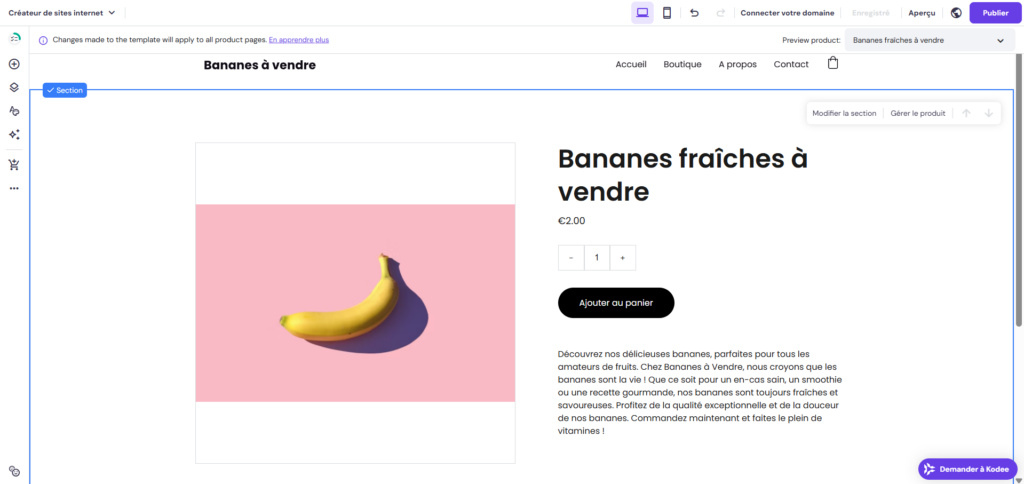
- Modifiez ici différents aspects de la page, y compris le produit, la mise en page, le style, et plus.
- Vérifiez l’affichage mobile pour vous assurer que tout est bien optimisé.
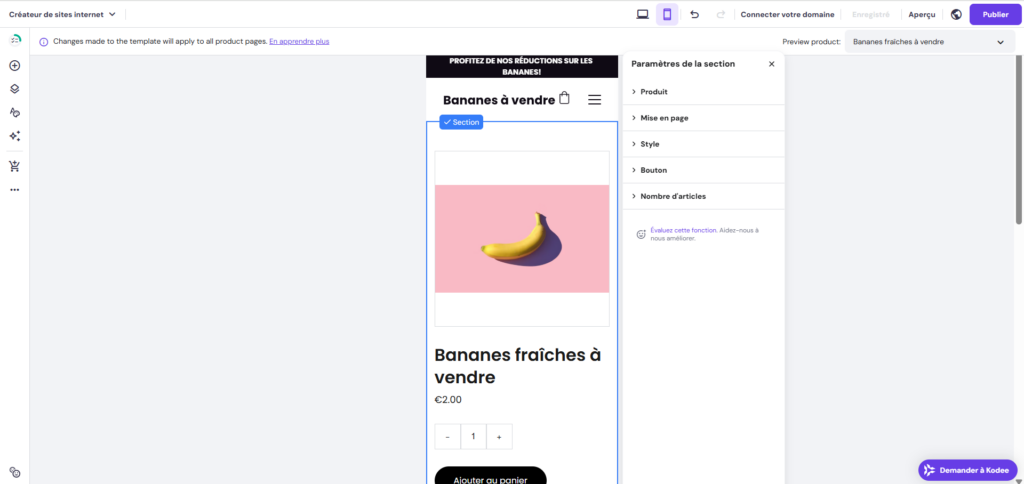
6. Configurez le traitement des paiements et l’expédition
Disposer d’une passerelle de paiement fiable assure des transactions sécurisées et efficaces, renforce la confiance des clients et peut augmenter significativement le chiffre d’affaires de votre entreprise.
Des processeurs comme Stripe et PayPal prennent également en charge diverses méthodes de paiement, d’Apple Pay aux principales cartes de crédit, facilitant l’adaptation à différentes préférences des clients. Ces plateformes simplifient également la gestion financière et respectent les normes de sécurité pour protéger les données sensibles.
Configurez un processeur de paiement
Configurez des passerelles de paiement comme ceci :
- Accédez au Gestionnaire de boutique en ouvrant les paramètres de Boutique en ligne depuis le menu latéral et en cliquant sur le bouton Gérer la boutique.
- Naviguez vers les Paramètres et sélectionnez Paiements.
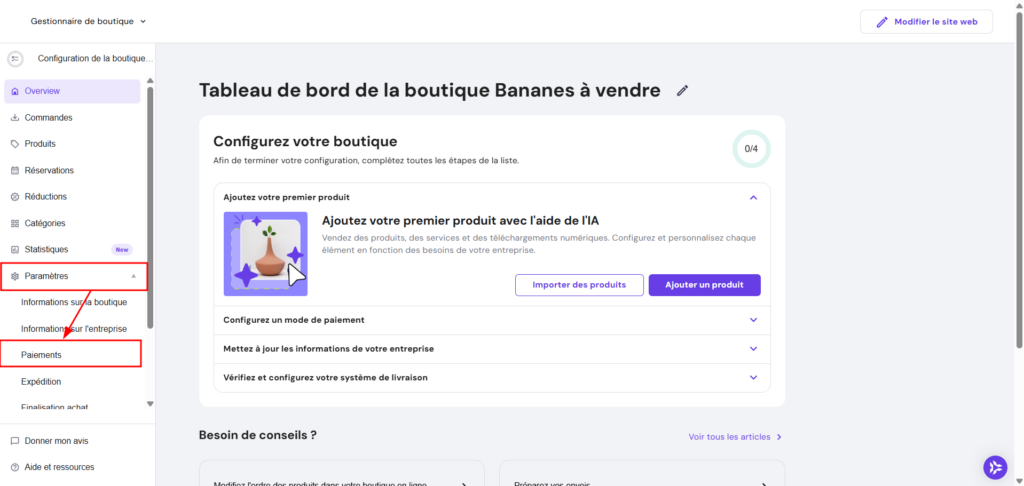
- Connectez votre boutique avec une passerelle de paiement intégrée – PayPal ou Stripe – ou configurez des options de paiement manuel. Suivez les instructions à l’écran.
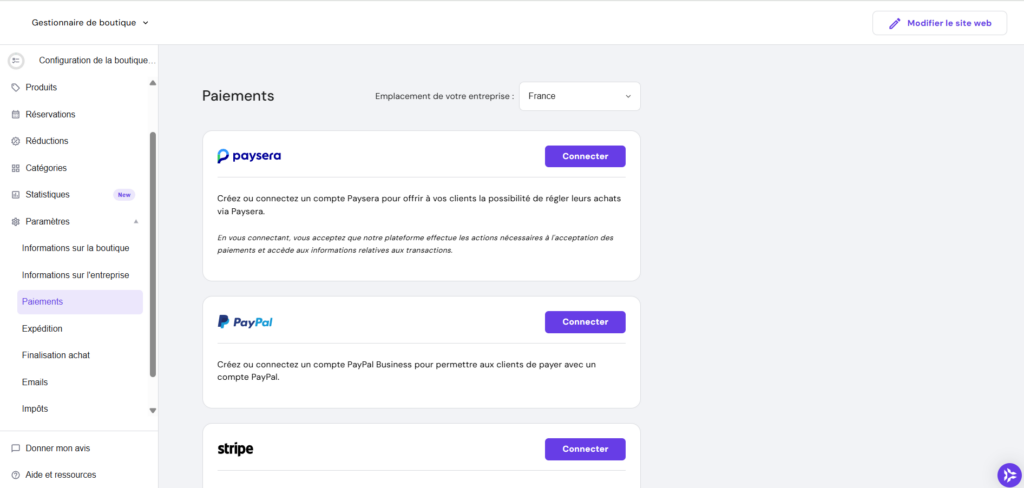
Configurez l’expédition
Configurez l’expédition pour votre boutique comme ceci :
- Accédez au Gestionnaire de boutique en ouvrant les paramètres de Boutique en ligne depuis le menu latéral et en cliquant sur le bouton Gérer la boutique.
- Naviguez vers les Paramètres et sélectionnez Expédition.
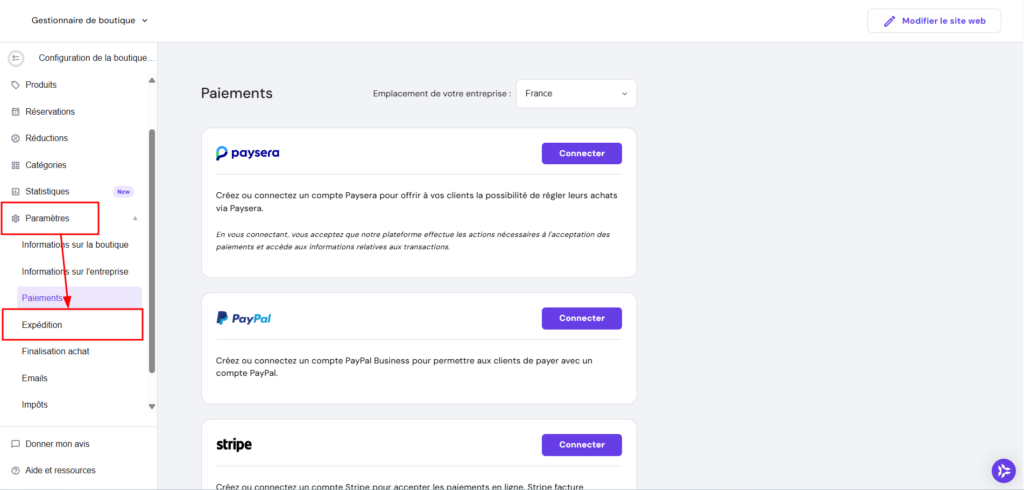
- Cliquez sur le bouton Créer une zone.

- Spécifiez la zone d’expédition en lui donnant un nom et en sélectionnant les pays que vous voulez que la zone couvre.
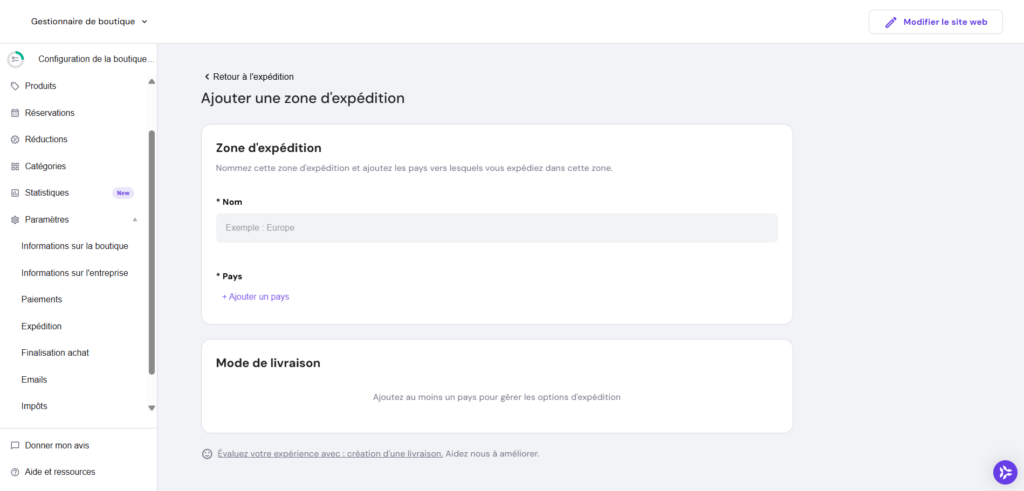
- Cliquez sur le bouton Ajouter une option pour ajouter une nouvelle option d’expédition.
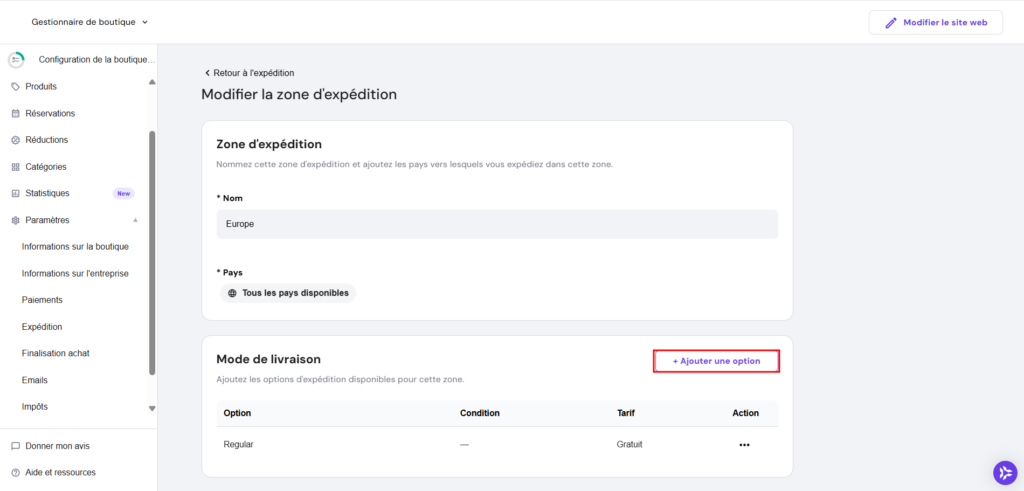
- Précisez la méthode d’expédition, son nom préféré et son tarif dans la fenêtre pop-up. Pour ajouter plus de conditions d’expédition, cliquez sur + Ajouter des conditions.
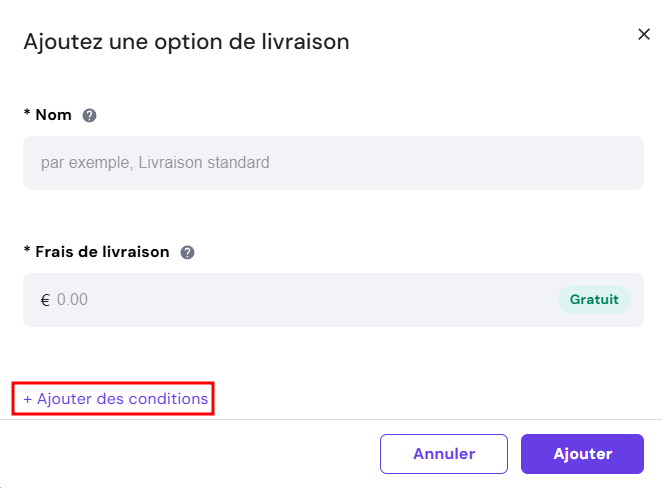
- Dans les paramètres de condition d’expédition, vous pouvez configurer l’expédition basée sur le prix et le poids. Cliquez sur le bouton Ajouter lorsque vous êtes prêt.
7. Prévisualisez et testez votre boutique
Prévisualiser et tester minutieusement votre boutique est crucial pour identifier et résoudre tout problème avant de la mettre en ligne, en particulier pour garantir des ventes en ligne fluides.
Assurez-vous que votre boutique est facile à naviguer, que le processus de transaction est efficace, que tous les liens fonctionnent correctement et que le design s’adapte harmonieusement sur différents appareils.
Veiller à ce que ces éléments fonctionnent parfaitement améliore l’expérience utilisateur de votre boutique et renforce la confiance de vos clients.
- Dans l’éditeur de site web, cliquez sur le bouton Aperçu dans le coin supérieur droit.
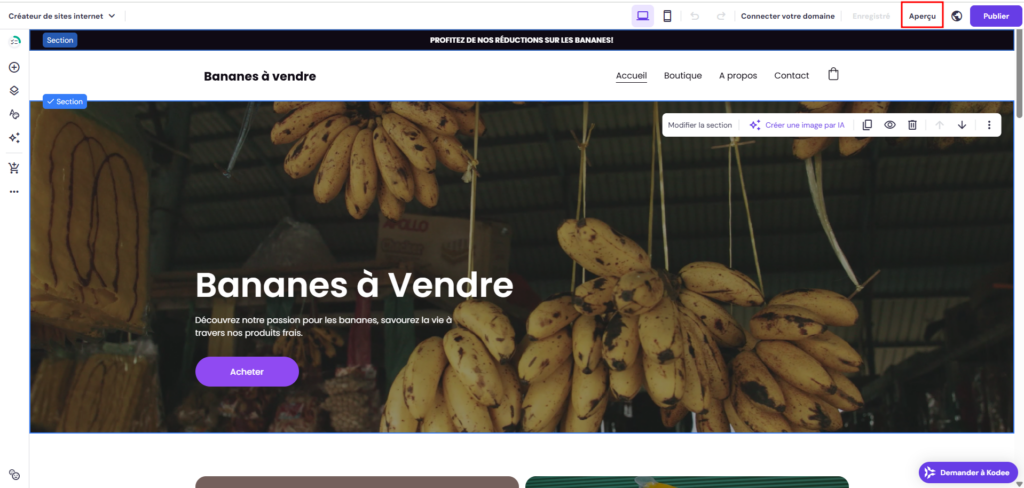
- En mode aperçu, vous verrez à quoi ressemblera le design de votre boutique en ligne une fois publiée. Portez une attention particulière aux éléments ou sections de page qui ne correspondent pas à votre vision ou semblent incorrects.
- Basculez entre les vues bureau et mobile pour vous assurer que tout s’affiche correctement sur les écrans plus petits également.
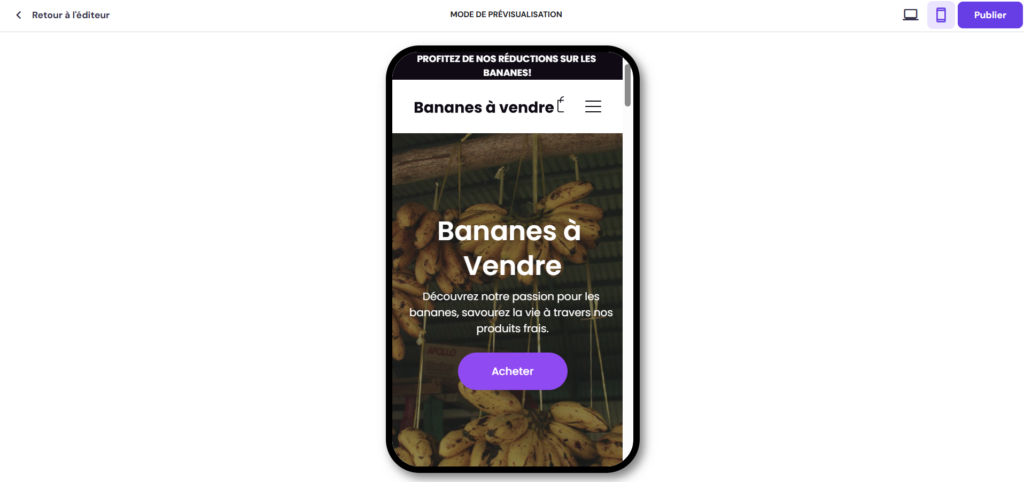
8. Lancez votre boutique en ligne
Pour lancer votre boutique en ligne avec Hostinger, appuyez simplement sur le bouton Publier :
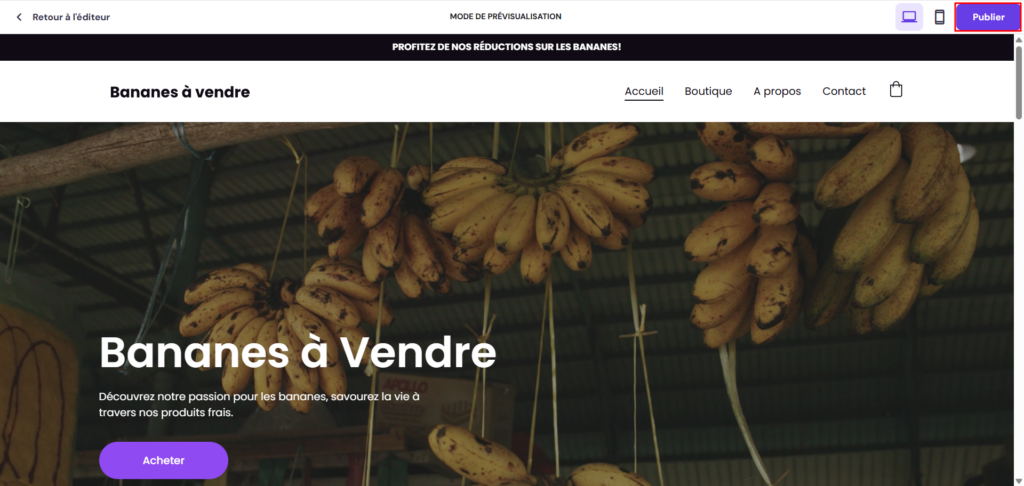
Votre boutique sera publiée avec un nom de domaine temporaire si vous ne l’avez pas connectée à un nom de domaine personnalisé :
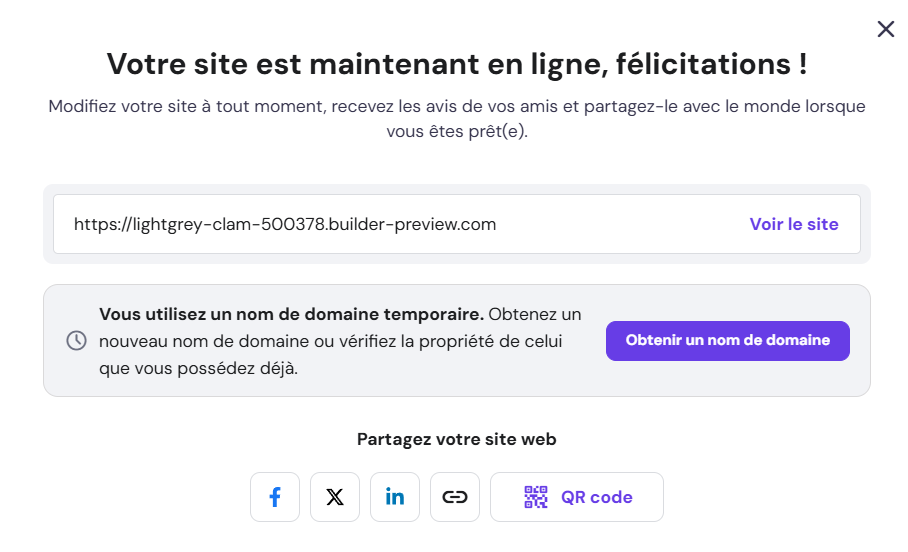
Pour connecter votre boutique à un nom de domaine, cliquez sur le bouton Connecter votre domaine. Vous serez redirigé vers hPanel :
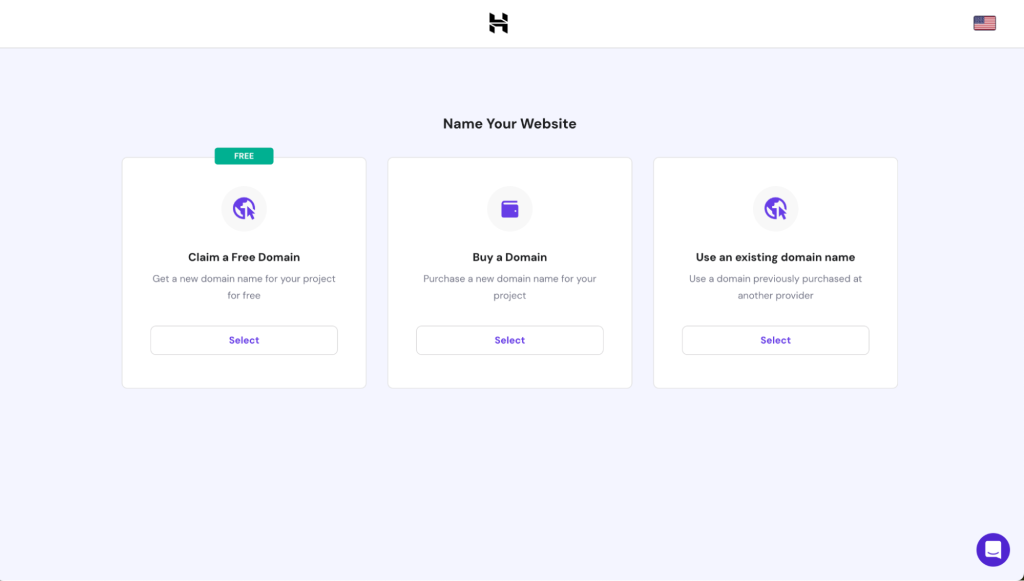
Suivez les instructions à l’écran pour terminer la configuration du nom de domaine.
Configurez des intégrations marketing
Le créateur de sites internet de Hostinger dispose d’outils et d’intégrations marketing intégrés pour vous aider à augmenter les ventes et attirer de nouveaux clients.
Accédez aux paramètres d’Intégrations via le menu latéral Paramètres du site web dans l’éditeur :
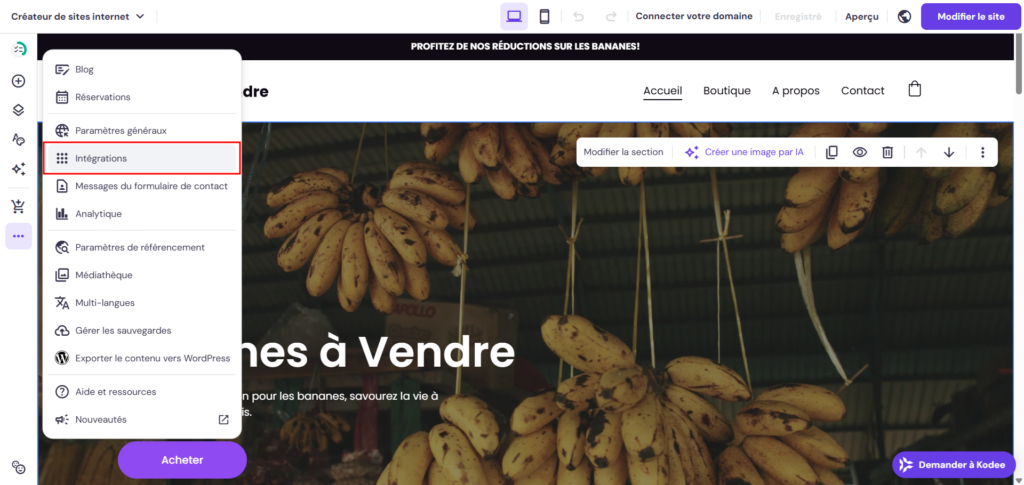
Connectez votre site à différentes plateformes de réseaux sociaux, telles que WhatsApp et Facebook, et gérez les outils d’optimisation du site web, comme Google Analytics et Hotjar, ici :
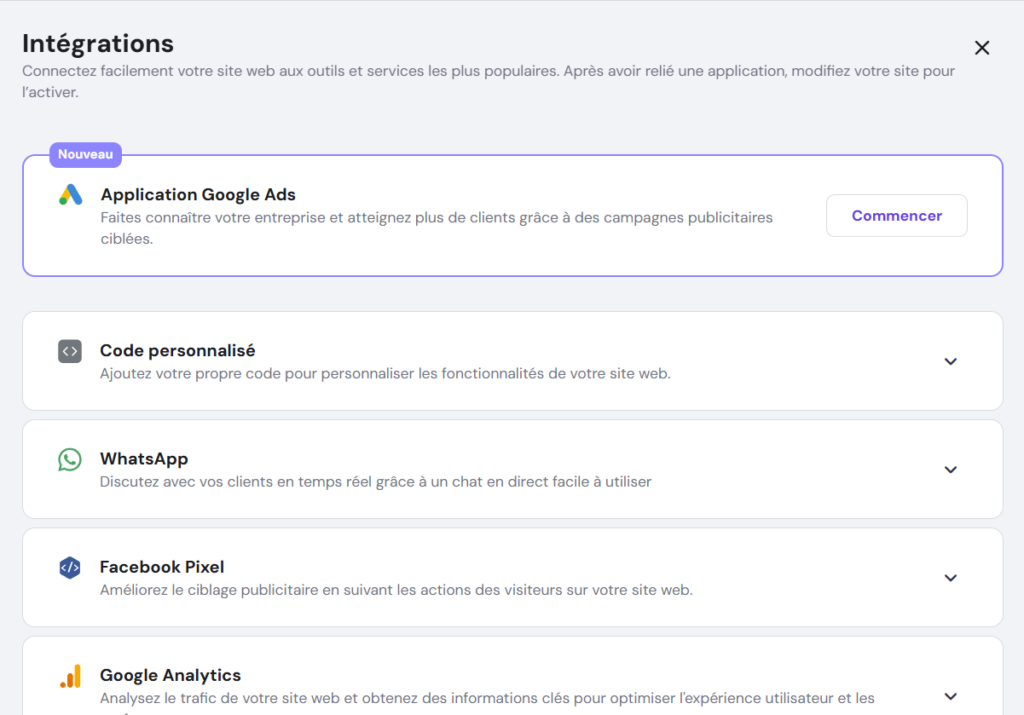
Pour les activités marketing e-commerce post-lancement, envisagez ces stratégies :
Réseaux sociaux
Les réseaux sociaux sont un espace idéal pour promouvoir une nouvelle boutique en ligne grâce à la large portée de la plupart des plateformes, leur rentabilité globale et la possibilité d’interagir directement avec les clients potentiels.
Si vous n’avez pas encore élaboré une stratégie de marketing sur les réseaux sociaux, voici quelques idées pour commencer :
- Séries de contenu thématiques. Construisez une narration autour de votre marque et de vos produits avec une série de publications thématiques.
- Contenu généré par les utilisateurs. Encouragez les premiers utilisateurs ou testeurs à partager leurs expériences avec vos produits.
- Éléments interactifs. Utilisez des sondages, des quiz et des stories pour interagir avec vos abonnés.
- Publications de compte à rebours. Créez de l’enthousiasme avec des publications quotidiennes de compte à rebours menant au lancement.
- Sessions en direct. Organisez des sessions en direct pour présenter vos produits, répondre aux questions et vous connecter avec votre audience.
- Cadeaux et concours. Organisez un concours ou un cadeau pour stimuler l’engagement et récompenser votre communauté.
Marketing par e-mail
Configurez un formulaire d’inscription à la newsletter sur votre site web et commencez à collecter des adresses e-mail auprès des visiteurs intéressés par votre boutique.
Dans le créateur de sites internet de Hostinger, ajoutez simplement un élément de formulaire de contact à la page et ajustez les champs pour ne collecter que le nom et l’adresse e-mail des visiteurs.
Envisagez de placer le formulaire d’inscription bien en évidence sur votre page d’accueil, dans les articles de blog et dans le pied de page de chaque page pour une visibilité constante. Pour encourager les inscriptions, offrez des incitations comme des remises ou des guides gratuits pour les abonnés.
Rédigez des newsletters captivantes et des e-mails personnalisés pour tenir votre audience informée des nouveautés, des offres exclusives ou du contenu perspicace. Cela aide à renforcer la fidélité des clients et à stimuler les ventes répétées.
Marketing de contenu
Concentrez-vous sur la création de contenu informatif et engageant comme des articles de blog, des vidéos et des guides pratiques qui se rapportent à vos produits ou à votre secteur.
Cette approche aide non seulement à générer du trafic organique vers votre site web grâce à l’amélioration du classement dans les moteurs de recherche, mais établit également votre marque comme une référence dans votre domaine. Le contenu engageant encourage le partage et l’interaction, élargissant davantage votre portée.
Avec le créateur de sites internet de Hostinger, utilisez le Rédacteur IA intégré pour créer du contenu unique pour votre site. Décrivez le type de contenu dont vous avez besoin en quelques mots, et l’IA produira le texte pour vous. De cette façon, vous gagnez du temps et pouvez vous concentrer sur des tâches plus stratégiques, comme la planification de votre prochaine vente saisonnière.
Mettre à jour régulièrement votre blog ou vos vidéos permet de fidéliser votre audience.
Publicité payante
Tirez parti de plateformes comme Google Ads et les réseaux sociaux pour cibler des segments démographiques spécifiques avec des publicités sur mesure.
Comme le créateur de sites internet de Hostinger s’intègre facilement avec Google Tag Manager, il est facile de suivre quelles campagnes génèrent le plus de trafic. Cela vous aide à concentrer vos efforts sur les publicités qui résonnent le mieux avec votre public cible et à économiser de l’argent à long terme.
Cette stratégie permet un ciblage précis du public basé sur les intérêts, les comportements et les templates de recherche, maximisant les chances d’atteindre des clients potentiels qui sont les plus susceptibles d’être intéressés par vos produits.
Conseil Pro
Après avoir lancé votre boutique, n’oubliez pas de surveiller les canaux qui génèrent le plus de trafic. Comprendre les bases de l’optimisation du taux de conversion (CRO) vous aide à optimiser votre boutique et à améliorer les ventes à long terme.
Conclusion
Lancer une boutique e-commerce ne nécessite plus de compétences en programmation – les créateurs de boutiques en ligne l’ont rendu accessible à tous.
Dans ce tutoriel, nous avons expliqué comment commencer à vendre en ligne avec le créateur de sites internet de Hostinger. Commencez par sélectionner et personnaliser un template de boutique. Ensuite, ajoutez des produits et des fonctionnalités clés comme un panier d’achat à votre boutique et configurez le traitement des paiements et les options d’expédition.
N’oubliez pas de prévisualiser et de tester la boutique avant de la lancer. Après avoir publié votre boutique, commencez à y diriger du trafic par le marketing sur les réseaux sociaux.
FAQ sur comment créer une boutique en ligne et réussir votre vente en ligne avec un créateur de sites.
Trouvez des réponses aux questions les plus courantes sur comment créer une boutique en ligne avec un créateur de sites.
Combien coûte la création d’une boutique en ligne ?
Le coût de création d’une boutique en ligne peut varier d’environ 10 €/mois à des centaines d’euros et plus, selon la plateforme et les fonctionnalités que vous choisissez. Un créateur de boutique en ligne comme le créateur de sites internet de Hostinger est livré avec un hébergement fiable et des fonctionnalités complètes de création de site web, vous aidant à économiser de l’argent.
Puis-je personnaliser ma boutique en ligne pour qu’elle corresponde à ma marque ?
Absolument. Personnaliser votre boutique en ligne pour l’aligner avec votre marque est essentiel. Des plateformes comme le créateur de sites internet de Hostinger fournissent des outils de design polyvalents et des templates qui vous permettent de personnaliser l’apparence de votre boutique pour refléter l’identité de votre marque.
Quels types de méthodes de paiement puis-je intégrer dans ma boutique en ligne ?
Cela dépend un peu de votre plateforme, mais avec le créateur de sites internet de Hostinger, par exemple, vous pouvez intégrer une variété de méthodes de paiement dans votre boutique en ligne, comme PayPal et Stripe. Cela assure une expérience d’achat pratique pour vos clients, répondant à leurs options de paiement préférées.
Puis-je optimiser ma boutique en ligne pour les moteurs de recherche ?
Absolument. En fait, optimiser votre boutique en ligne pour les moteurs de recherche est vital pour augmenter la visibilité. Avec le créateur de sites internet de Hostinger, vous pouvez accéder à des outils SEO intégrés qui vous aident à améliorer le classement de votre boutique dans les moteurs de recherche directement à partir de l’éditeur de la boutique.